苹果手机如何定时自动锁屏
日期: 来源:蛙合游戏
苹果手机如何定时自动锁屏,在现代社会中苹果手机已经成为我们生活中不可或缺的一部分,而苹果手机的自动锁屏功能,更是为我们的手机安全提供了一层保障。如何设置iPhone的自动锁屏功能呢?在这篇文章中我们将为大家详细介绍iPhone如何定时自动锁屏的设置方法,让我们的手机在不使用的时候能够自动锁屏,保护我们的隐私和数据安全。无论是在办公室、学校或者家庭中,正确设置自动锁屏功能都能够提高我们的手机使用体验,让我们更加放心地使用苹果手机。
iPhone自动锁屏怎么设置
操作方法:
1.手机找到设置功能图标,如果手机软件比较多的话。可以直接在搜索界面搜索设置,或者使用Siri来进行搜索,如下:
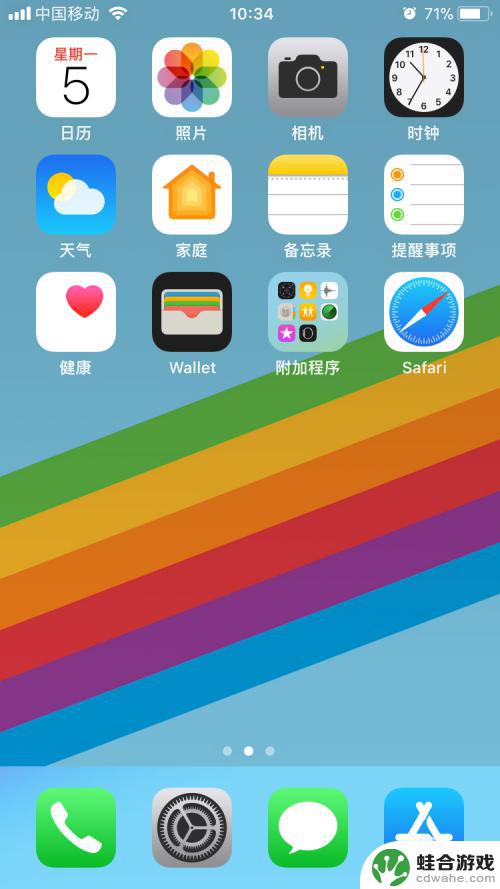
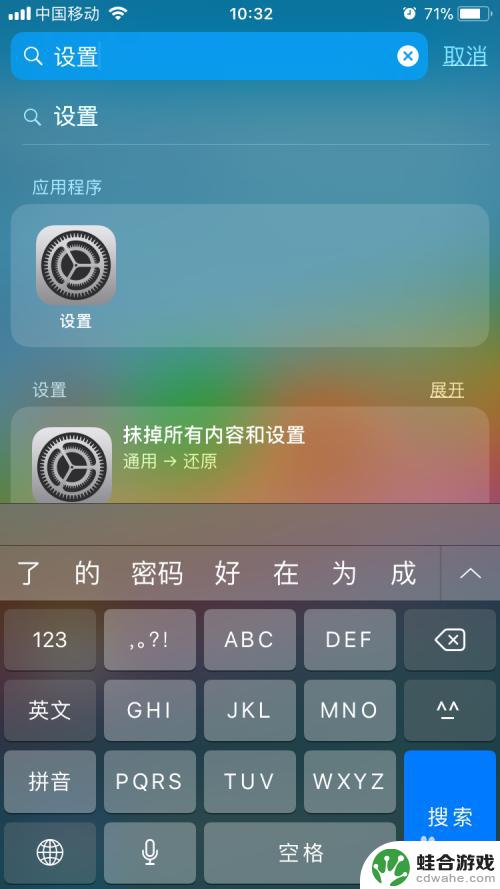
2.打开设置之后,选择设置中的显示与亮度,如下:
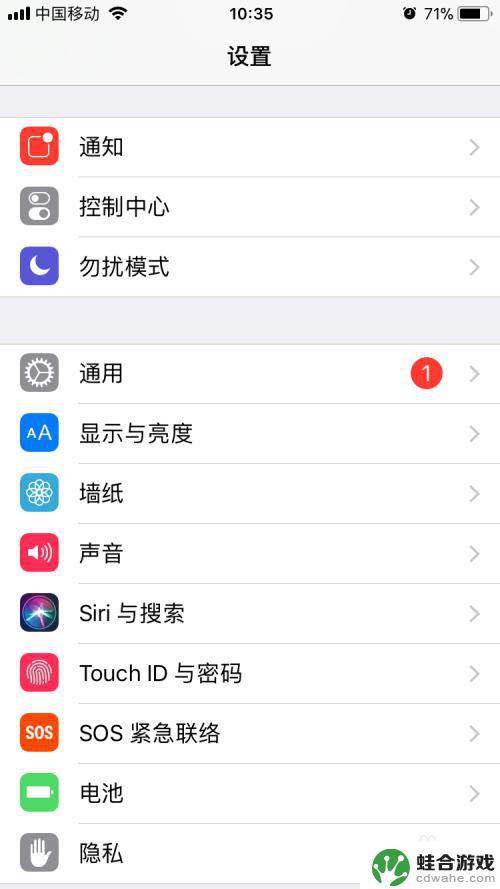
3.进入到显示与亮度设置之后,可以看到有个自动锁定的功能,当前自动锁定设置为1分钟,如下:
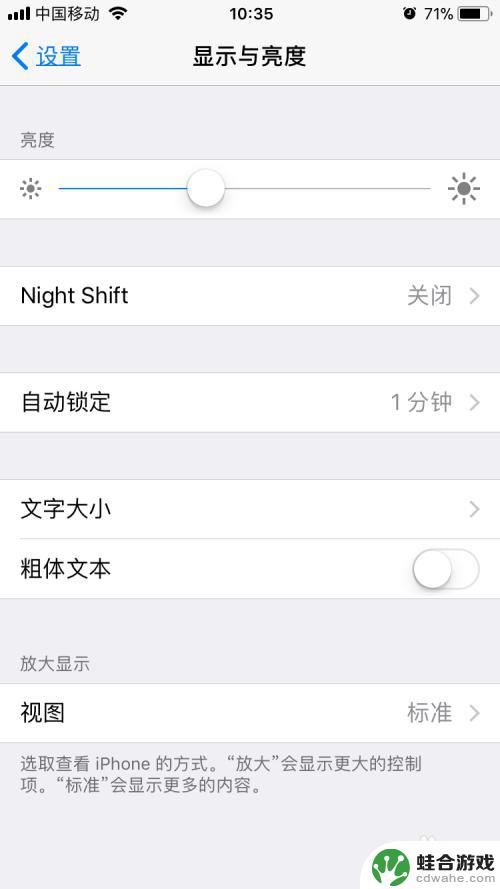
4.点击自动锁定进入到自动锁定设置界面,用户可以根据自己的实际情况设置自动锁定的时间。最小的时间为30秒,最大为永不锁定,如下:
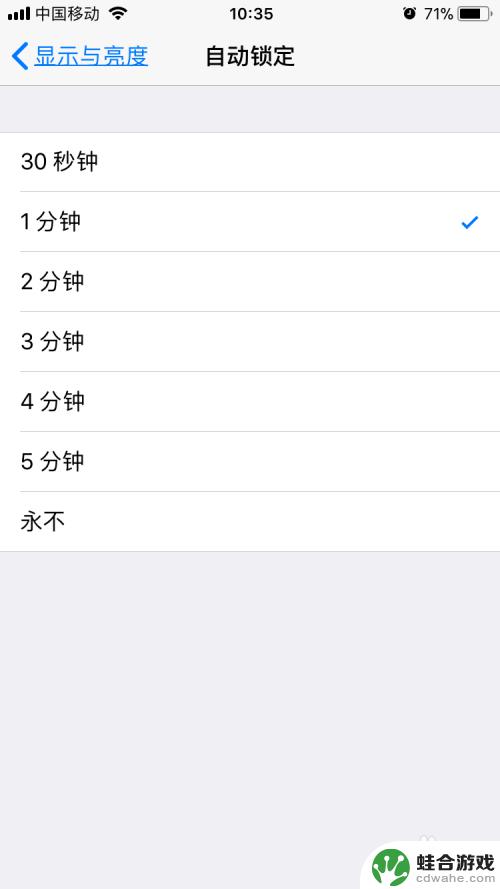
5.点击5分钟的锁屏时间,然后点击返回回到上一级(默认是自动保存的)。然后会看到刚才设置的1分钟已经变为5分钟,如下:
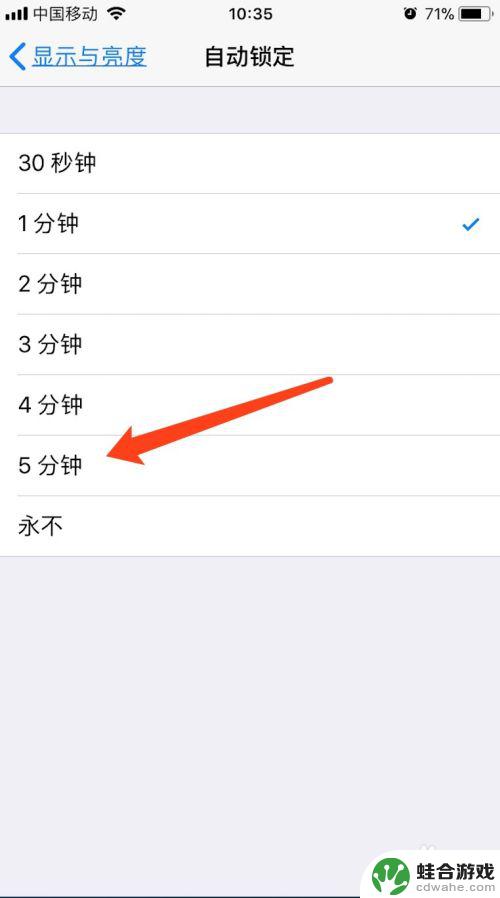
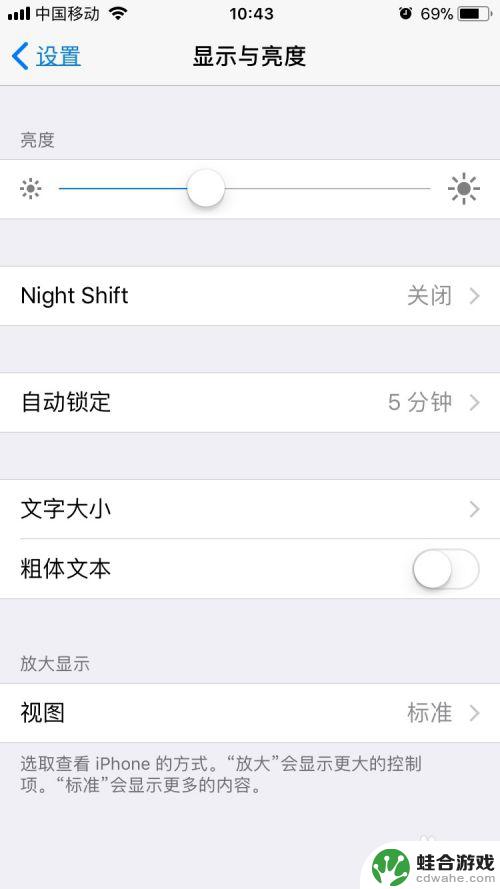
6.然后按Home键回到桌面,如下,等待五分钟就可以看到设置生效了。
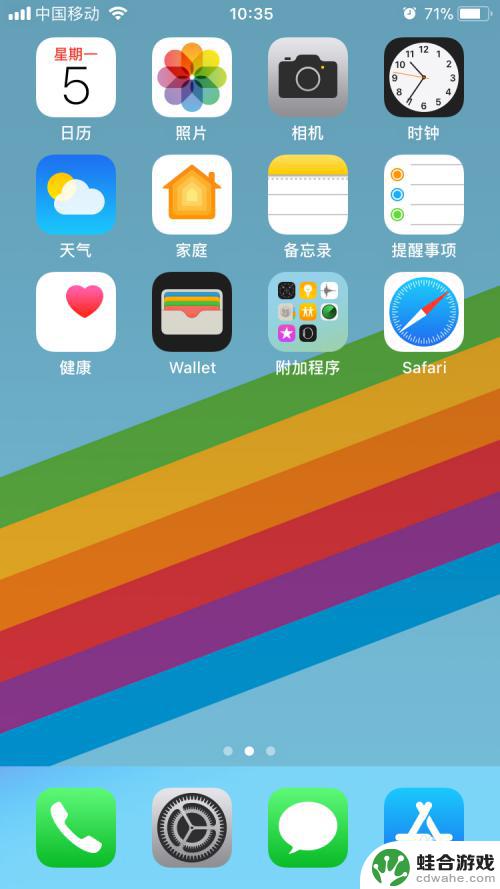
以上就是苹果手机如何设定定时自动锁屏的全部内容,如果遇到这种情况,你可以按照以上步骤解决,非常简单快速。











